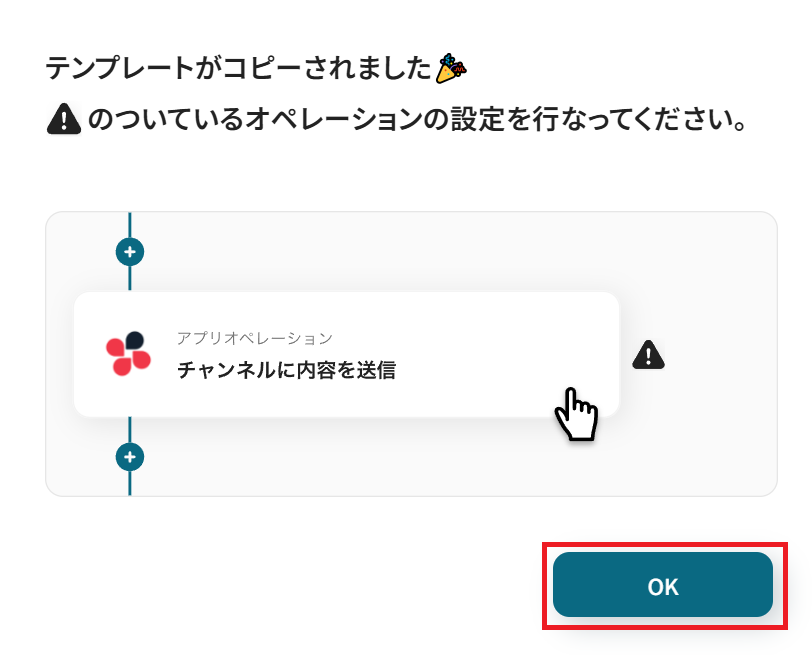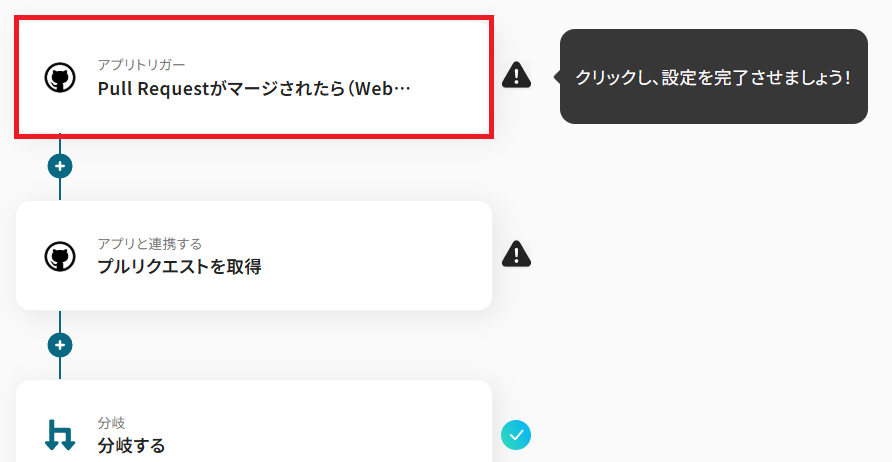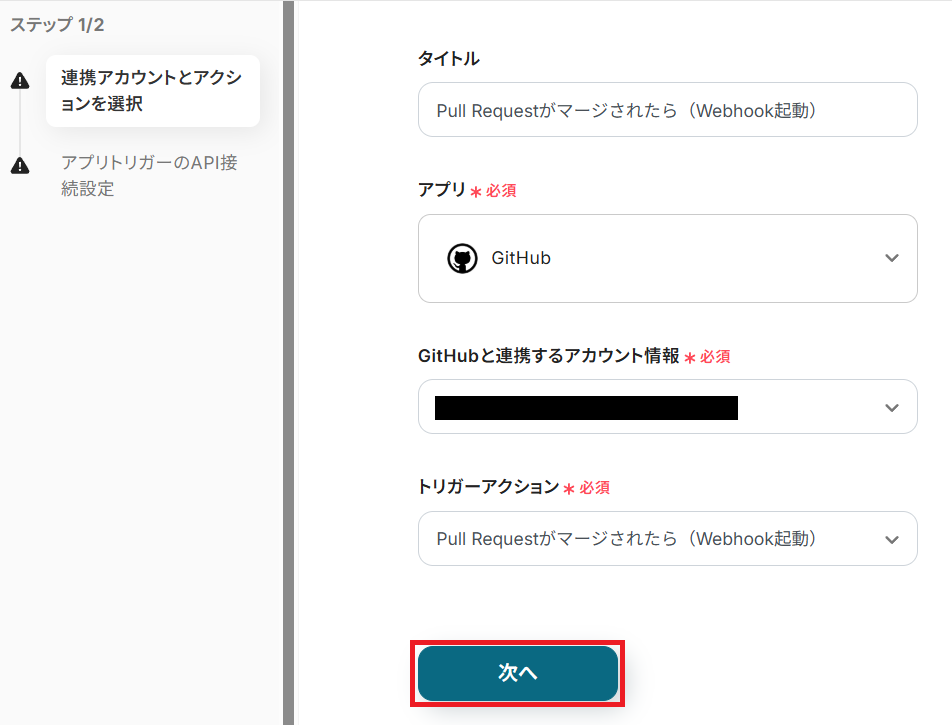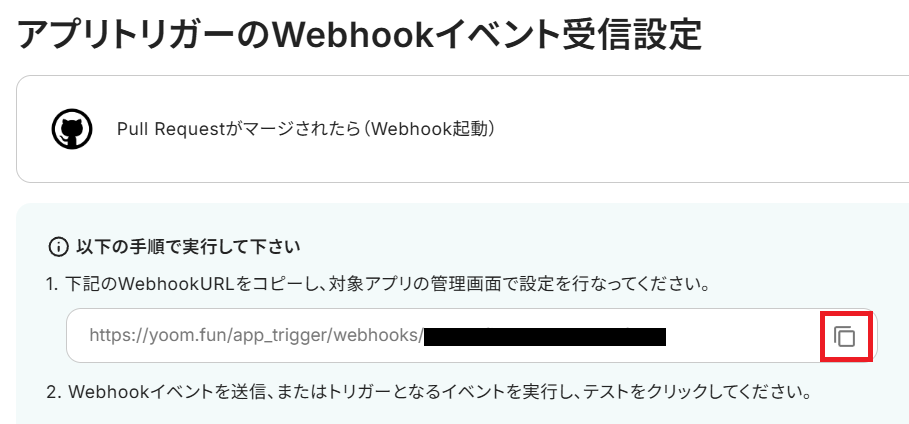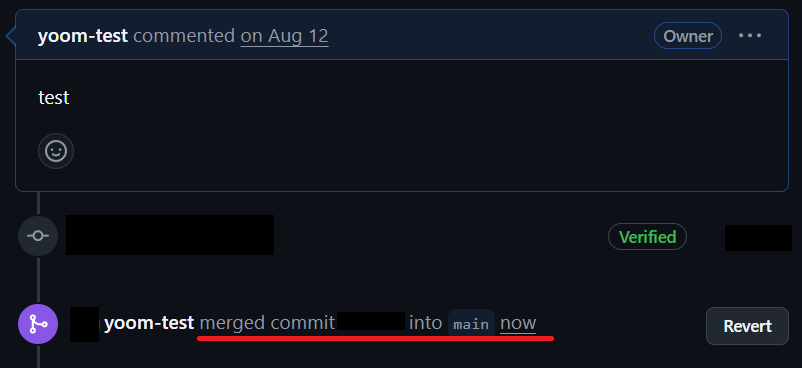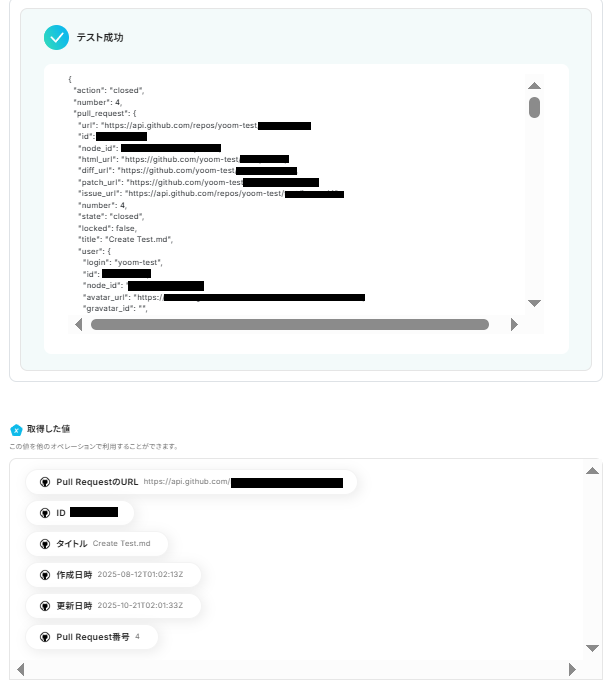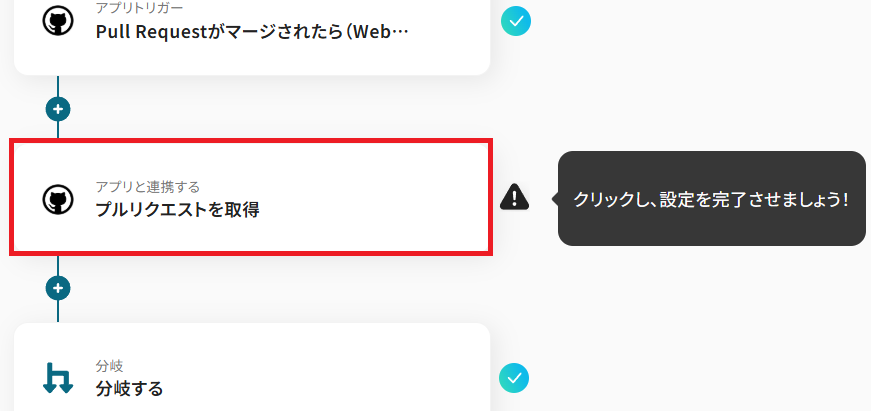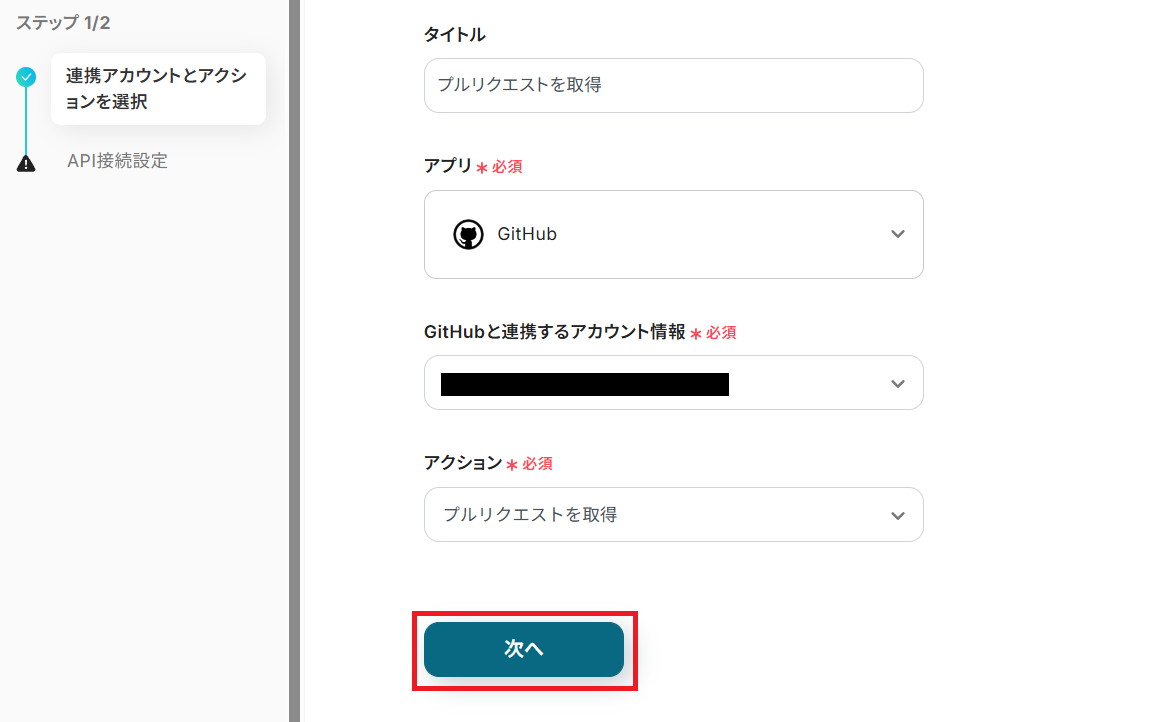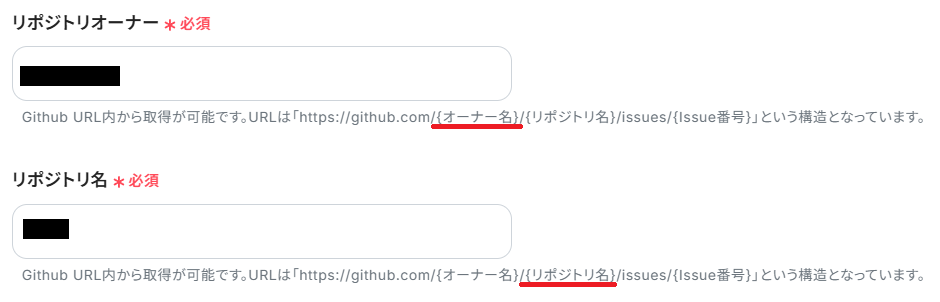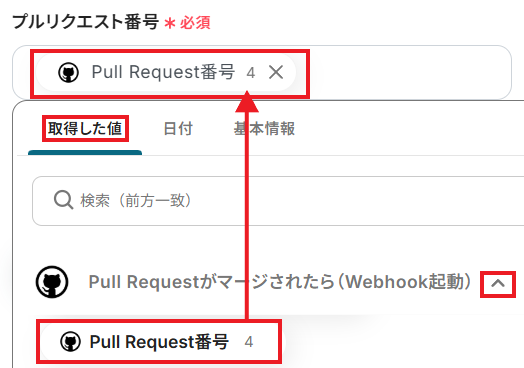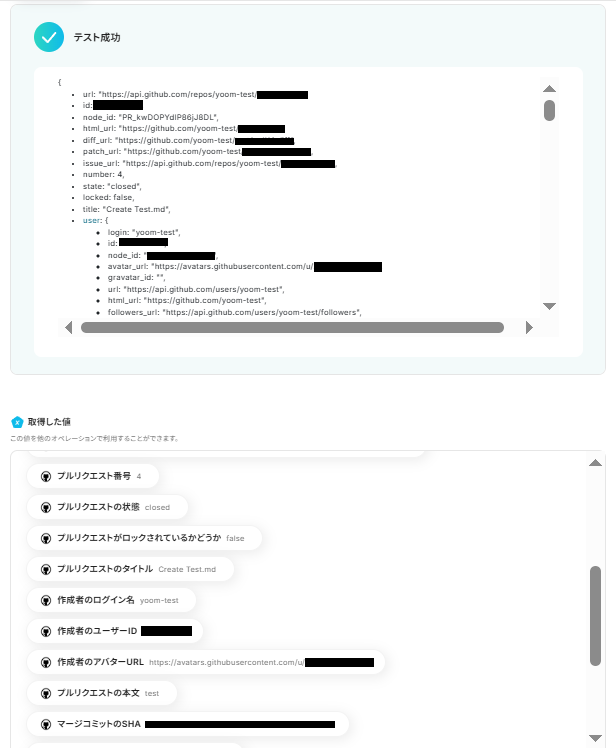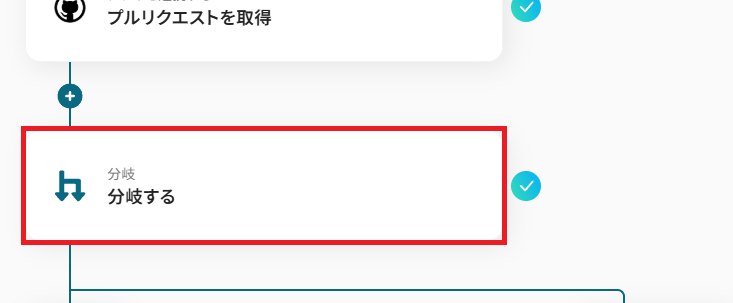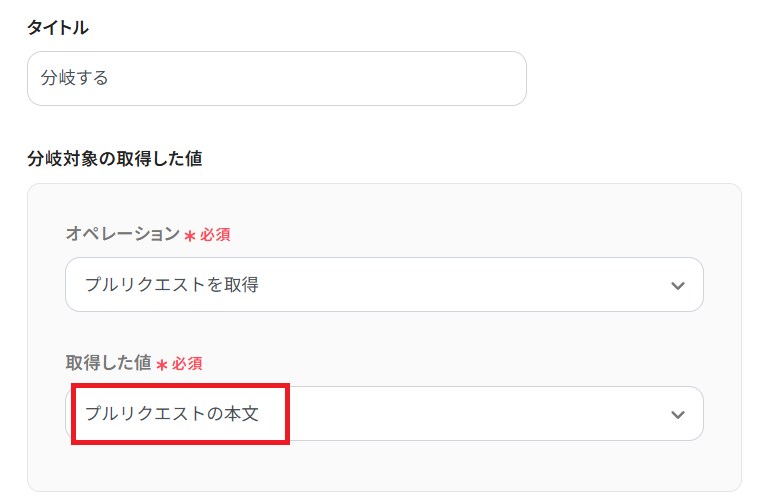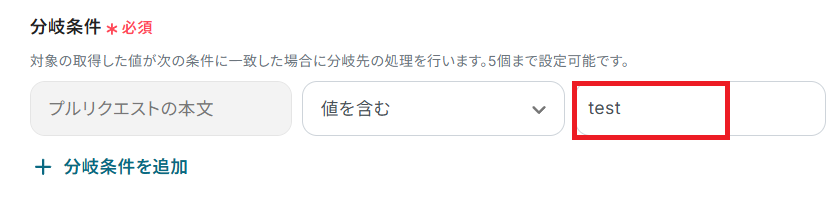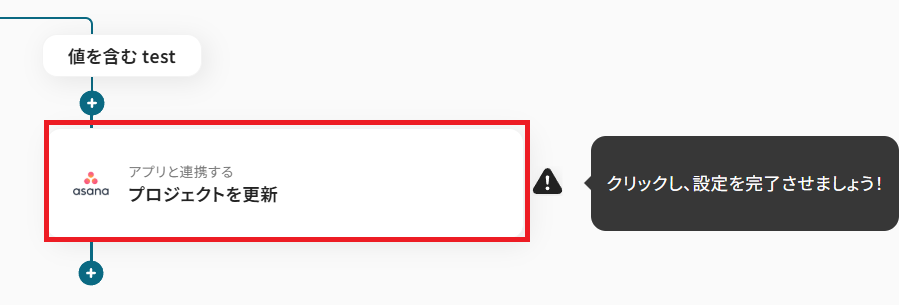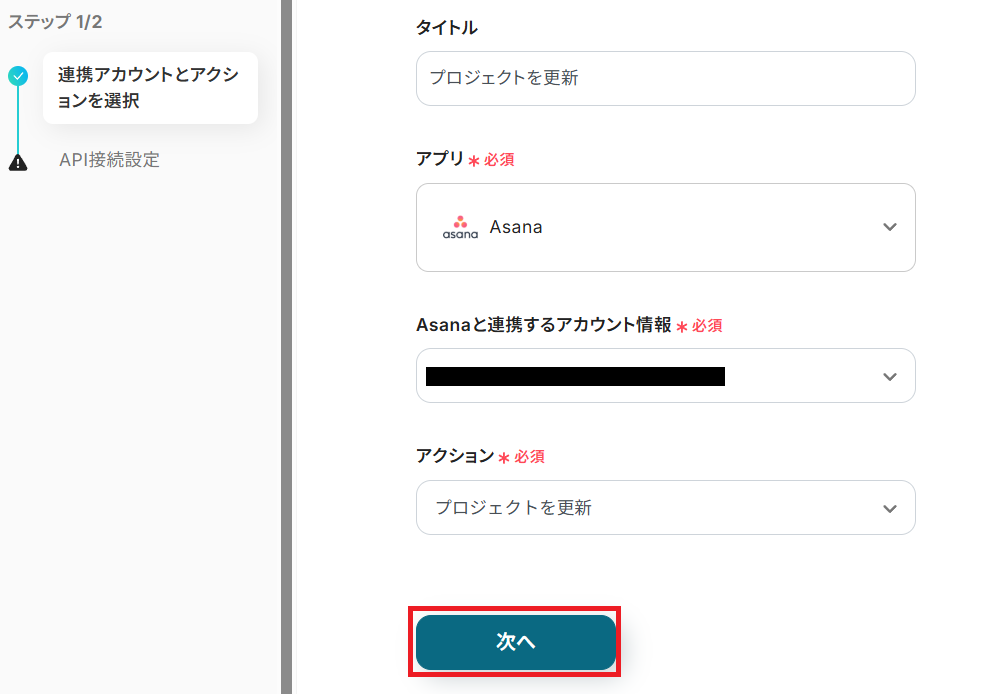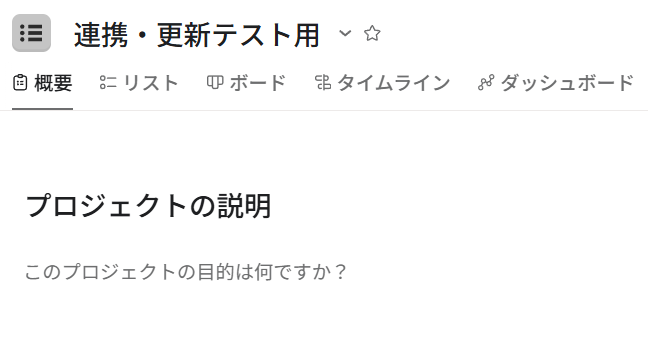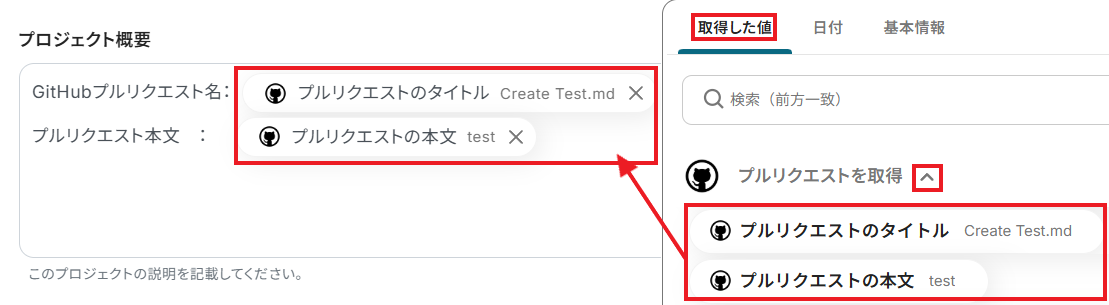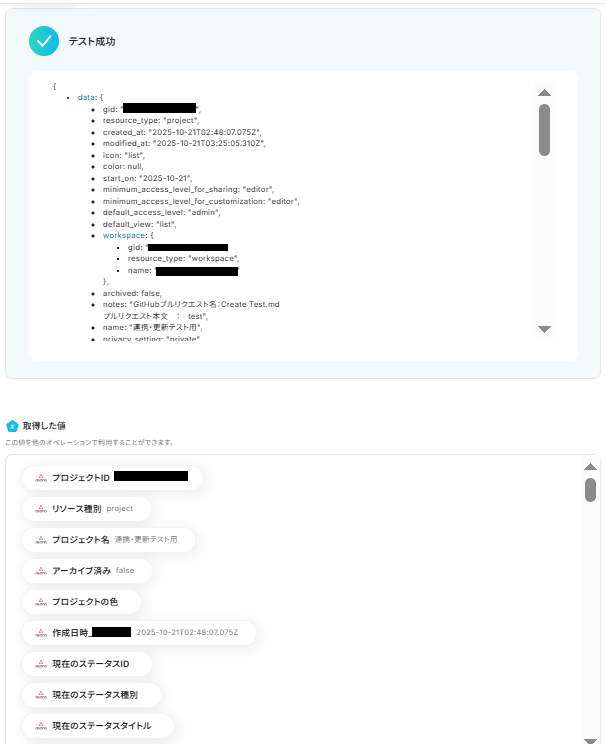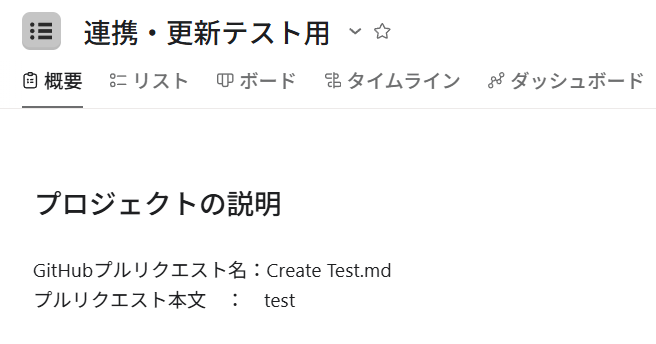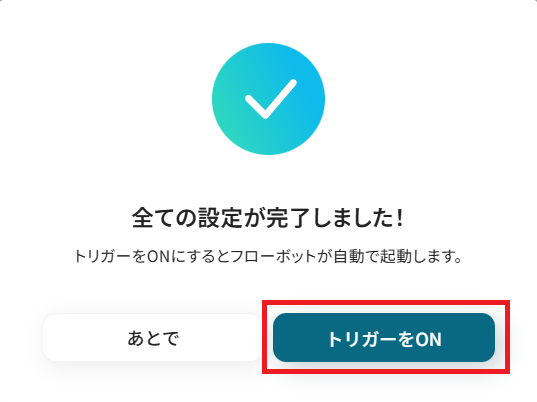GitHubでPull Requestがマージされたら、特定のプルリクエストを取得してAsanaでプロジェクトを更新する
試してみる
■概要
GitHubでの開発作業とAsanaでのタスク管理を連携する際、プルリクエストがマージされるたびに手動でAsanaのステータスを変更するのは手間がかかる作業です。このワークフローを活用すれば、GitHubでプルリクエストがマージされたことをトリガーに、関連するAsanaのプロジェクトを自動で更新できるため、手作業による更新の手間や更新漏れのリスクを解消し、開発プロセスをよりスムーズにします。
■このテンプレートをおすすめする方
・GitHubとAsanaで開発管理を行っており、ステータス連携を効率化したいプロジェクトマネージャーの方
・プルリクエストのマージ後、手動でAsanaのプロジェクト更新を行っている開発チームの担当者の方
・開発の進捗管理とタスク管理の連携を自動化し、生産性の向上を目指している方
■注意事項
・GitHub、AsanaのそれぞれとYoomを連携してください。
・分岐はミニプラン以上のプランでご利用いただける機能(オペレーション)となっております。フリープランの場合は設定しているフローボットのオペレーションはエラーとなりますので、ご注意ください。
・ミニプランなどの有料プランは、2週間の無料トライアルを行うことが可能です。無料トライアル中には制限対象のアプリや機能(オペレーション)を使用することができます。
プロジェクト管理ツールAsanaを活用する中で、他のツールで発生した変更や進捗を、手作業でAsanaのプロジェクトに反映させる作業に手間を感じていませんか?
例えば、開発の進捗をGitHubで確認し、その都度Asanaのプロジェクトを手動で更新する作業や、顧客からの問い合わせ内容をCRMからコピーして、Asanaのタスクを作成したりする作業も手間になりがちです。
これらは時間がかかるだけでなく、転記ミスや更新漏れといったヒューマンエラーの原因にもなりかねません。
もし、GitHubのプルリクエストがマージされたタイミングや、CRMに新しい情報が登録された際に、自動でAsanaのプロジェクトが更新される仕組みがあれば、こうした定型業務からの解放に繋がるでしょう。
今回ご紹介する自動化は、ノーコードで簡単に設定できて、手間や時間もかかりません。
ぜひ自動化を導入して作業をもっと楽にしましょう!
とにかく早く試したい方へ
YoomにはAsanaのプロジェクトを自動で更新する業務フロー自動化のテンプレートが用意されています。
「まずは試してみたい!」という方は、以下のバナーをクリックして、すぐに自動化を体験してみましょう!
GitHubでPull Requestがマージされたら、特定のプルリクエストを取得してAsanaでプロジェクトを更新する
試してみる
■概要
GitHubでの開発作業とAsanaでのタスク管理を連携する際、プルリクエストがマージされるたびに手動でAsanaのステータスを変更するのは手間がかかる作業です。このワークフローを活用すれば、GitHubでプルリクエストがマージされたことをトリガーに、関連するAsanaのプロジェクトを自動で更新できるため、手作業による更新の手間や更新漏れのリスクを解消し、開発プロセスをよりスムーズにします。
■このテンプレートをおすすめする方
・GitHubとAsanaで開発管理を行っており、ステータス連携を効率化したいプロジェクトマネージャーの方
・プルリクエストのマージ後、手動でAsanaのプロジェクト更新を行っている開発チームの担当者の方
・開発の進捗管理とタスク管理の連携を自動化し、生産性の向上を目指している方
■注意事項
・GitHub、AsanaのそれぞれとYoomを連携してください。
・分岐はミニプラン以上のプランでご利用いただける機能(オペレーション)となっております。フリープランの場合は設定しているフローボットのオペレーションはエラーとなりますので、ご注意ください。
・ミニプランなどの有料プランは、2週間の無料トライアルを行うことが可能です。無料トライアル中には制限対象のアプリや機能(オペレーション)を使用することができます。
AsanaとGitHubを連携するフローを作ってみよう
それではここから代表的な例として、GitHubでPull Requestがマージされた際に、その情報を取得してAsanaのプロジェクトを自動で更新するフローを解説していきます!
ここではYoomを使用してノーコードで設定をしていくので、もしまだYoomのアカウントをお持ちでない場合は、こちらの登録フォームからアカウントを発行しておきましょう。
※今回連携するアプリの公式サイト:Asana/GitHub
[Yoomとは]
フローの作成方法
今回は大きく分けて以下のプロセスで作成します。
- GitHubとAsanaのマイアプリ連携
- テンプレートをコピー
- GitHubのトリガー設定及び各アクション設定
- トリガーをONにし、フローが起動するかを確認
GitHubでPull Requestがマージされたら、特定のプルリクエストを取得してAsanaでプロジェクトを更新する
試してみる
■概要
GitHubでの開発作業とAsanaでのタスク管理を連携する際、プルリクエストがマージされるたびに手動でAsanaのステータスを変更するのは手間がかかる作業です。このワークフローを活用すれば、GitHubでプルリクエストがマージされたことをトリガーに、関連するAsanaのプロジェクトを自動で更新できるため、手作業による更新の手間や更新漏れのリスクを解消し、開発プロセスをよりスムーズにします。
■このテンプレートをおすすめする方
・GitHubとAsanaで開発管理を行っており、ステータス連携を効率化したいプロジェクトマネージャーの方
・プルリクエストのマージ後、手動でAsanaのプロジェクト更新を行っている開発チームの担当者の方
・開発の進捗管理とタスク管理の連携を自動化し、生産性の向上を目指している方
■注意事項
・GitHub、AsanaのそれぞれとYoomを連携してください。
・分岐はミニプラン以上のプランでご利用いただける機能(オペレーション)となっております。フリープランの場合は設定しているフローボットのオペレーションはエラーとなりますので、ご注意ください。
・ミニプランなどの有料プランは、2週間の無料トライアルを行うことが可能です。無料トライアル中には制限対象のアプリや機能(オペレーション)を使用することができます。
ステップ1:GitHubとAsanaのマイアプリ連携を行う
ここでは、Yoomとそれぞれのアプリを連携して、操作が行えるようにしていきます。
1.GitHubとの連携
以下の手順をご参照ください。
2.Asanaとの連携
以下の手順をご参照ください。
ステップ2:テンプレートをコピーする
Yoomには様々なアプリを活用した自動化のテンプレートが用意されています。今回は以下のテンプレートを試してみましょう。
Yoomにログインした状態で、バナーの「試してみる」をクリックしてみてください。
GitHubでPull Requestがマージされたら、特定のプルリクエストを取得してAsanaでプロジェクトを更新する
試してみる
■概要
GitHubでの開発作業とAsanaでのタスク管理を連携する際、プルリクエストがマージされるたびに手動でAsanaのステータスを変更するのは手間がかかる作業です。このワークフローを活用すれば、GitHubでプルリクエストがマージされたことをトリガーに、関連するAsanaのプロジェクトを自動で更新できるため、手作業による更新の手間や更新漏れのリスクを解消し、開発プロセスをよりスムーズにします。
■このテンプレートをおすすめする方
・GitHubとAsanaで開発管理を行っており、ステータス連携を効率化したいプロジェクトマネージャーの方
・プルリクエストのマージ後、手動でAsanaのプロジェクト更新を行っている開発チームの担当者の方
・開発の進捗管理とタスク管理の連携を自動化し、生産性の向上を目指している方
■注意事項
・GitHub、AsanaのそれぞれとYoomを連携してください。
・分岐はミニプラン以上のプランでご利用いただける機能(オペレーション)となっております。フリープランの場合は設定しているフローボットのオペレーションはエラーとなりますので、ご注意ください。
・ミニプランなどの有料プランは、2週間の無料トライアルを行うことが可能です。無料トライアル中には制限対象のアプリや機能(オペレーション)を使用することができます。
自動でYoomの画面に遷移して、以下のポップアップが表示されたらテンプレートのコピーは成功です!「OK」をクリックして次のステップに進みましょう。
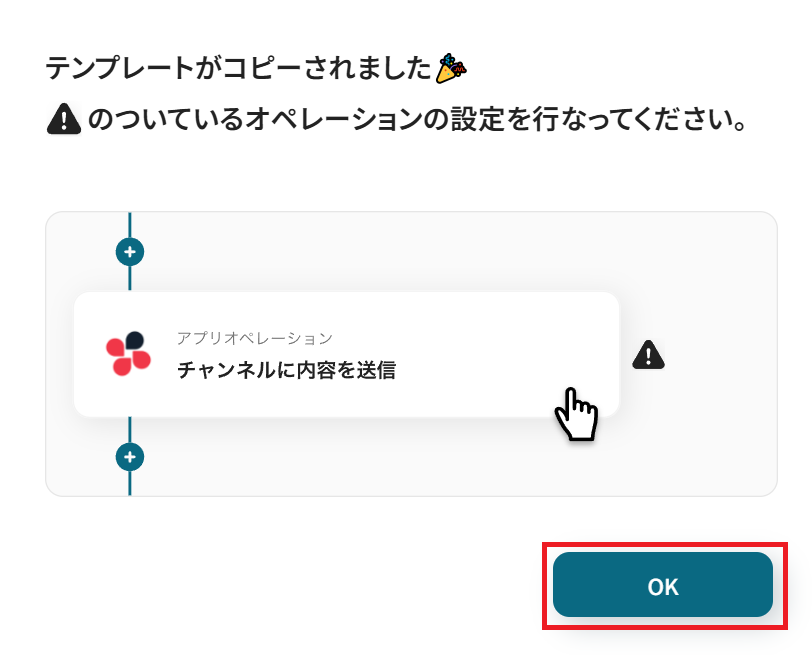
ステップ3:GitHubでアプリトリガーを設定する
Yoomのフローボットを動かす引き金となるアクションのことを「アプリトリガー」と呼びます。
このフローボットでトリガーになっている、GitHubの「Pull Requestがマージされたら」というアクションを設定していきましょう。
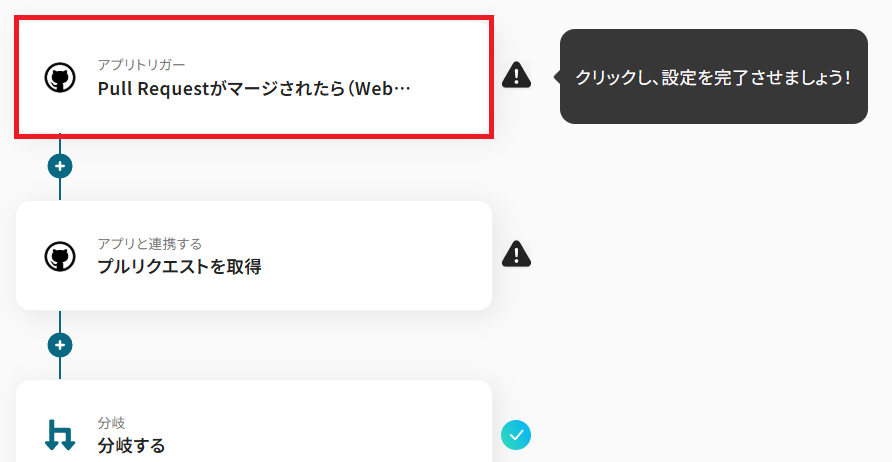
タイトルを任意で設定し、GitHubと連携するアカウントやアクション内容を確認したら「次へ」を押してください。
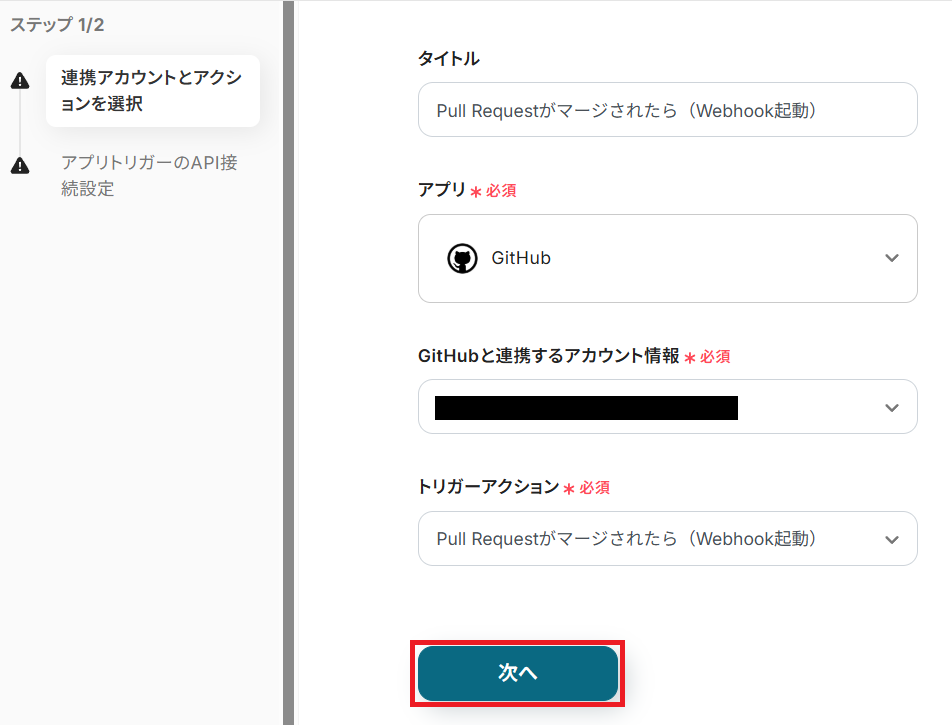
GitHubのWebhookを受け取れるように設定します。
Yoomの設定画面にあるWebhookURLをコピーして、GitHubにペーストしましょう。
詳細は「GitHubでWebhookを設定する方法」のヘルプページもチェックしてみてください。
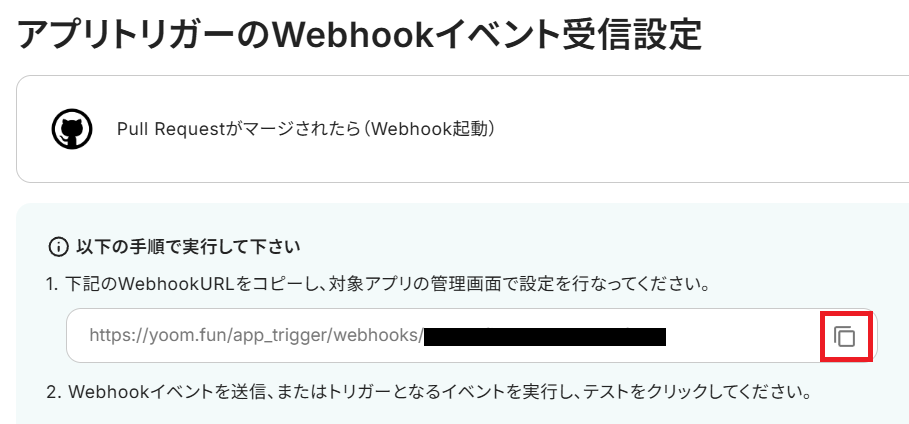
YoomのWebhookURLをGitHubの該当リポジトリに設定したら、そのままGitHubでプルリクエストをマージしましょう。
ここでは、以下のようなテスト用に作成したプルリクエストをマージしました。
これでアプリトリガーを動かすための「Pull Requestがマージされたら」という条件が整います。
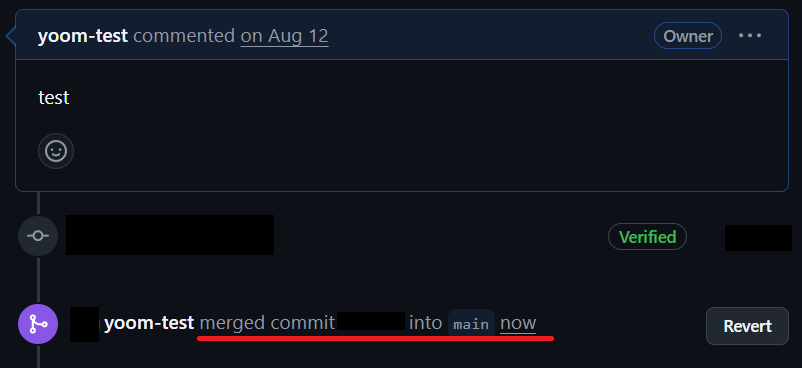
プルリクエストをマージできたら、Yoomの設定画面に戻って「テスト」ボタンをクリックしてみましょう。
「テスト成功」の文字とリクエスト内容がJSON PATHで表記され、共に「取得した値」として、GitHubでマージされたプルリクエストの内容が反映されていれば成功です!
取得した値とは?
Yoomでは、テストを実行した際に取得できる情報のことを「取得した値」と定義しています。
取得した値を後続オペレーションに活用することにより、フローボットが起動される度に値の内容が変動します。
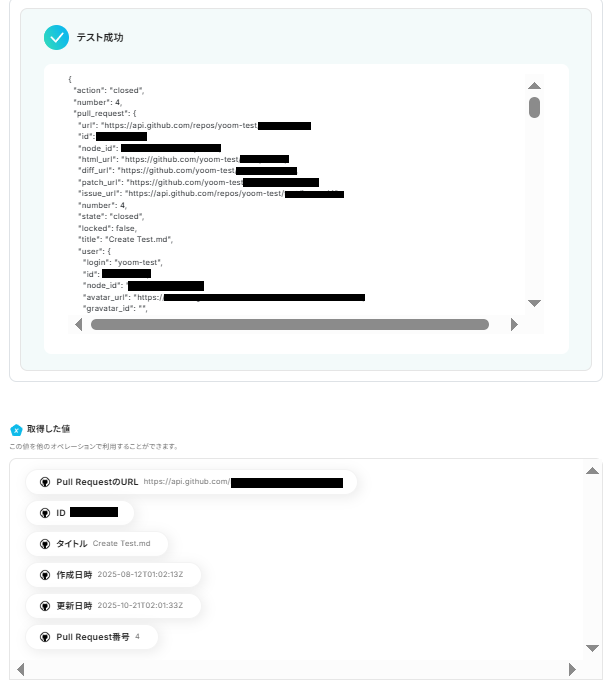
ここまで確認できたら「保存する」をクリックして、次のステップに進みましょう。
ステップ4:GitHubからプルリクエストを取得する
GitHubでプルリクエストがマージされたことをYoomで検知したら、該当プルリクエストの詳細情報について取得していきます。
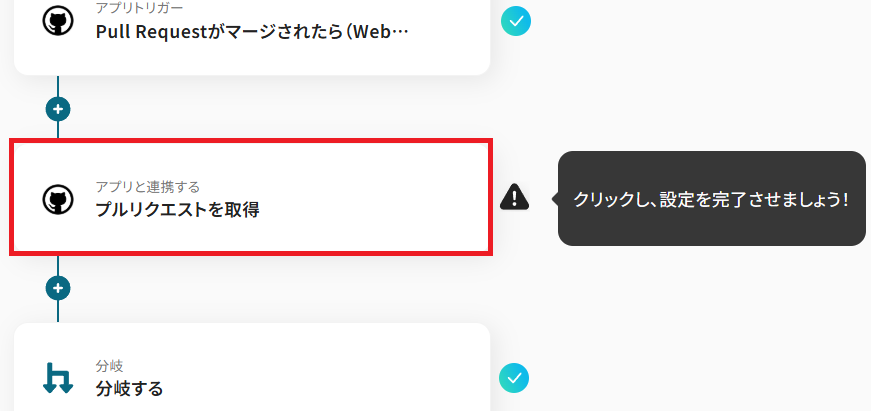
タイトルを任意で設定し、GitHubと連携するアカウントやアクション内容を確認したら「次へ」を押してください。
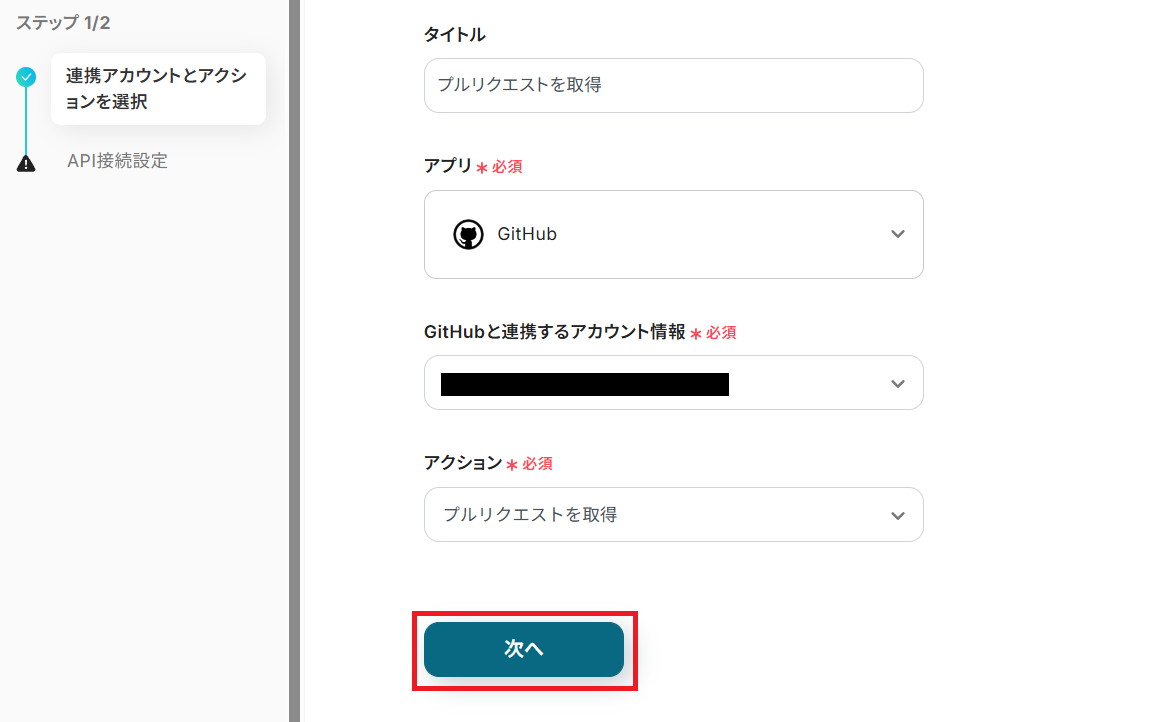
「リポジトリオーナー名」と「リポジトリ名」は、GitHubの該当リポジトリにアクセスした上で、URLから抽出しましょう。
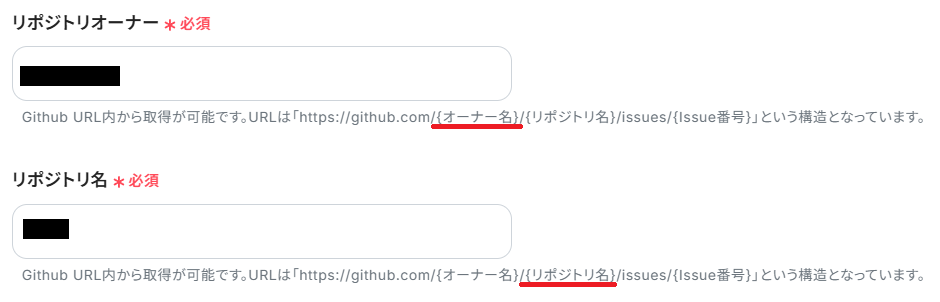
「プルリクエスト番号」は、アプリトリガーで取得した値から「プルリクエスト番号」を選択してください。
ここに取得した値を用いることで、今後新しいプルリクエストがマージされる度に、新しい番号が値として反映されていきます。
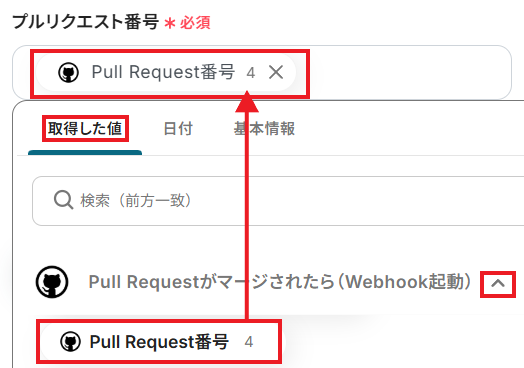
プルリクエスト番号を設定できたら「テスト」をクリックしてみましょう。
「テスト成功」の文字と共に、リクエスト結果(JSON PATH)と取得した値が表示されていれば成功です!
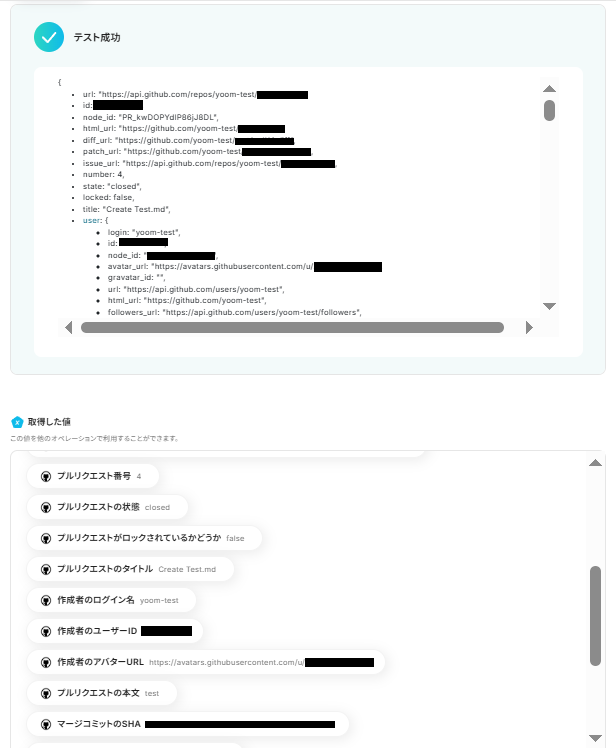
ここまで確認できたら「保存する」をクリックしましょう。
ステップ5:分岐条件を設定する
Yoomの分岐オペレーションを活用して、GitHubでマージされたプルリクエストの情報を、後続オペレーションであるAsanaのプロジェクトに連携させるかどうかの判別を行っていきます。
- 「分岐する」オペレーションは、ミニプラン以上でご利用いただけます。
フリープランで利用するとエラーになってしまうのでご注意ください。
ミニプランなどの有料プランは2週間の無料トライアルが可能です。
無料トライアル中なら、普段制限されているアプリや機能も自由にお試しいただけますので、ぜひ活用してみてください。
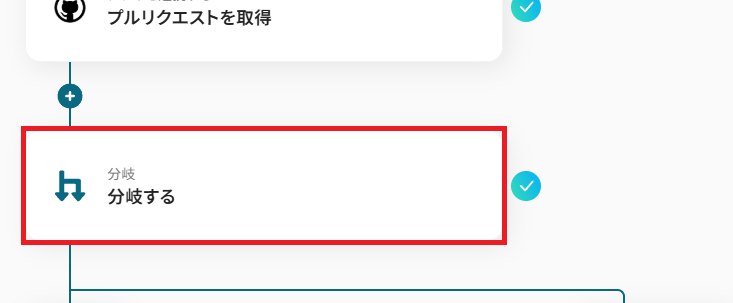
アクションタイトルを任意で設定したら、「分岐対象の取得した値」を設定します。
ここでは、アプリトリガーでGitHubから取得した「プルリクエストの本文」を分岐の対象として設定しましょう。
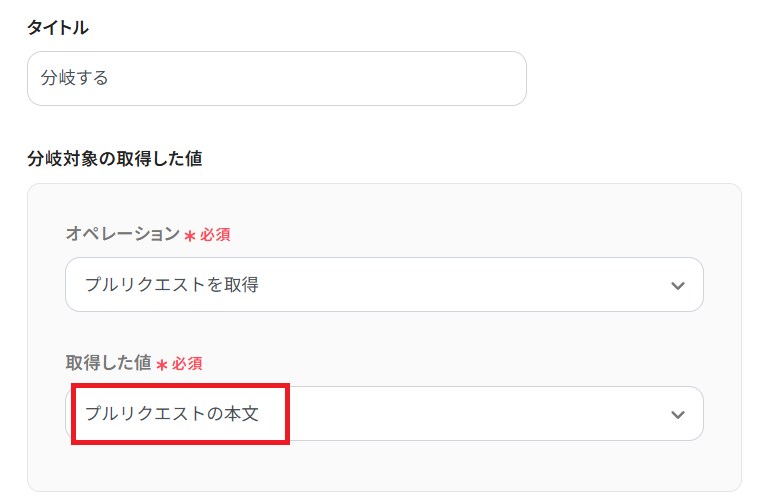
次に「分岐条件」を設定します。
この例では、「test」というワードを含むプルリクエストだと判別された場合のみ、後続オペレーションに進行するよう設定してみました。
ちなみにこちらの分岐条件は、他にも「【緊急】というワードを含む場合」「特定のワードを含まない場合」など、任意の内容を設定できます。
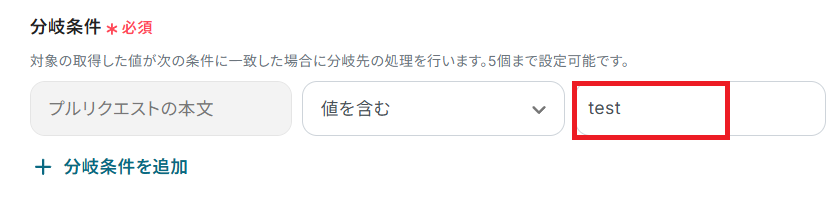
任意の内容で分岐条件を設定できたら、「保存する」をクリックしてください。
ステップ6:Asanaでプロジェクトを更新する
前ステップで設定した分岐条件を満たす場合のみ、こちらの後続オペレーションへと進行します。
条件を満たすGitHubのプルリクエストがマージされたことを検知したら、Asanaで該当のプロジェクトを更新していきましょう。
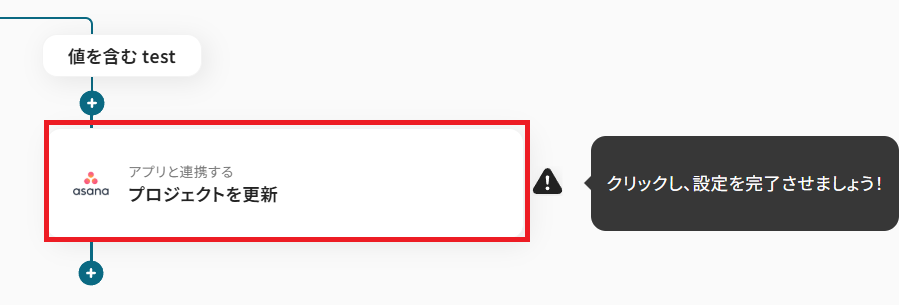
タイトルを任意で設定し、Asanaと連携するアカウントやアクション内容を確認したら「次へ」を押してください。
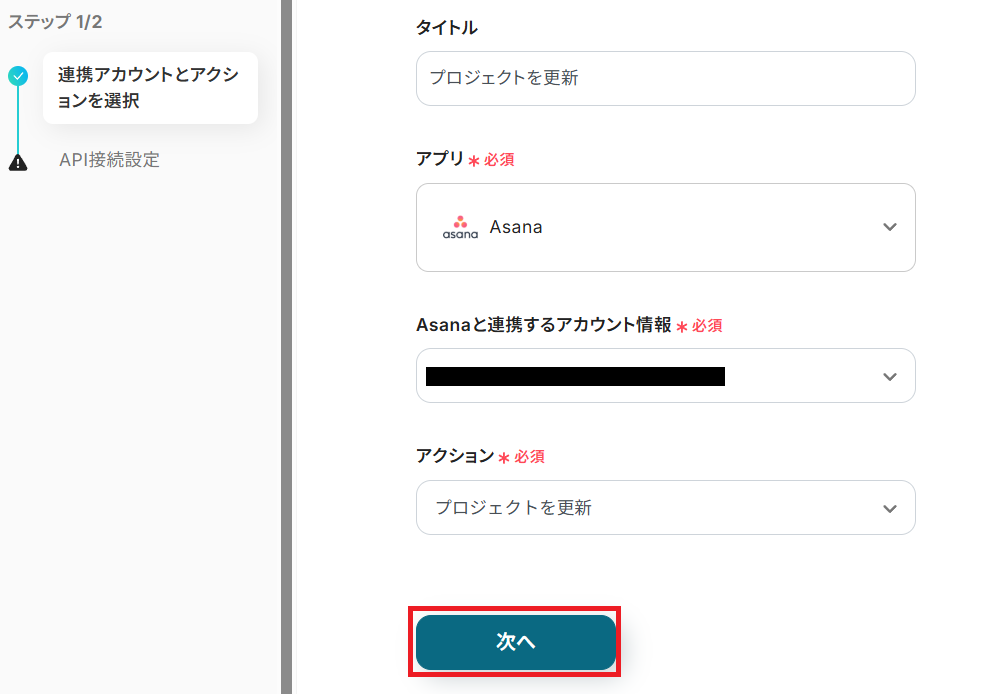
Asanaで更新したい該当プロジェクトのIDは、注釈のようにYoomのオペレーションから確認することもできますが、AsanaにアクセスしてURLから抽出することも可能です。
- Asanaにアクセスして、URLの以下の部分から抽出しましょう。
例「https://app.asana.com/0/(ワークスペースID)/~/(プロジェクトID)~」

次に、該当プロジェクトの更新したい項目に、更新後の値を設定しましょう。
例えば「プロジェクト名」に値を入力すると、プロジェクト名そのものが書き換わります。
今回は例として、Asanaに以下のようなプロジェクトを作成しています。
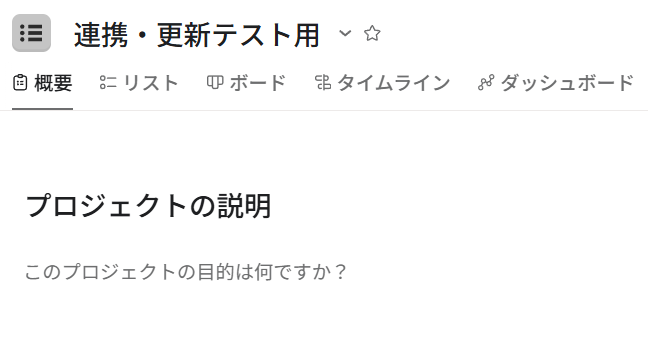
テストとして、「プロジェクト概要」にGitHubの内容を反映させてみましょう。
手入力による固定値と取得した値を組み合わせて、以下のように設定してみました。
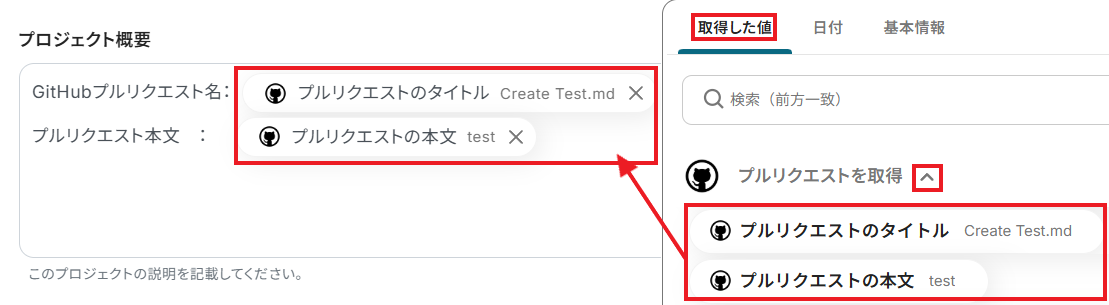
他にも「公開設定」や「作業開始日」など、更新したい項目があれば任意で設定してみてください。
必要な設定を終えたら、「テスト」ボタンをクリックしてみましょう。
「テスト成功」の文字と共に、リクエスト結果(JSON PATH)と取得した値が表示されていれば成功です!
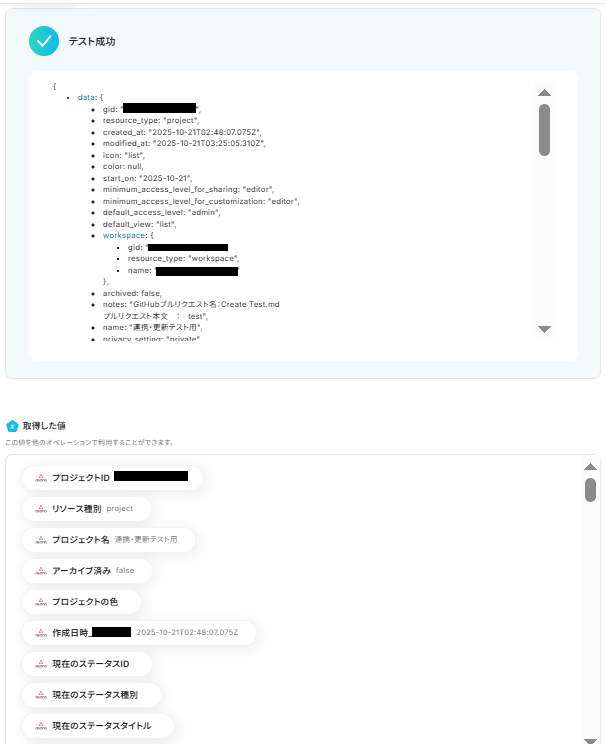
また、ここでAsanaの該当プロジェクトにアクセスしてみましょう。
設定した通り、GitHubの内容がプロジェクト概要として更新されていますね。
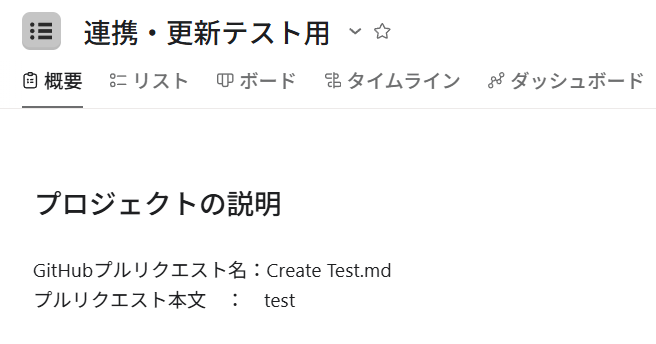
ここまで確認できたら、Yoomの設定画面に戻って「保存する」をクリックしてください。
ステップ7:トリガーをONにする
お疲れさまでした!すべての必要な設定を完了すると、以下のポップアップが表示されます。
「トリガーをON」をクリックして、フローボットを動かしはじめましょう。
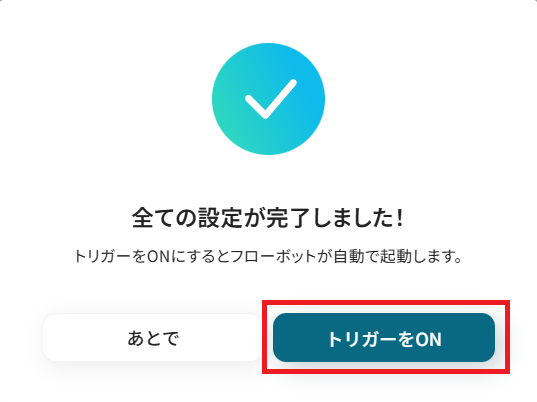
これでGitHubなどのプロジェクト管理ツールで更新を検知したら、自動でAsanaの既存プロジェクトが更新されるようになりました。
Asanaを使ったその他の自動化例
今回ご紹介した連携以外でも、AsanaのAPIを活用してさまざまな業務を自動化することが可能です。
例えば、Asanaでのタスク更新に連動して、さまざまなツールに自動で情報を追加できます。
これにより、手動での情報転記を省き、タスクの進捗を効率よく管理できるため、マーケティングやプロジェクト管理の作業が効率化されるでしょう。
Asanaのタスク情報をGoogle スプレッドシートに同期する
試してみる
Asanaのタスク情報をスプレッドシートに同期して、スプレッドシート上でAsanaのタスクを管理できるフローボットです。Asanaでタスクが追加・更新されたら、スプレッドシートに情報を自動的に同期します。
Asanaでタスクが完了したらZendeskのチケットステータスを更新する
試してみる
Asanaでタスクが完了したらZendeskのチケットステータスを更新するフローです。
Asanaで特定のタスクが完了したら、Slackに通知する
試してみる
■概要
Asanaでのタスク管理と、Slackでのコミュニケーションが分断され、進捗報告や確認に手間がかかっていませんか。
特に複数プロジェクトが動く中、手動での情報共有は抜け漏れの原因となりがちです。
このワークフローは、Asanaで特定のタスクが完了したことをトリガーに、Slackへ自動で通知します。
SlackとAsanaのスムーズな連携を実現し、スムーズな進捗共有を可能にすることで、チームの業務効率を高めます。
■このテンプレートをおすすめする方
・AsanaとSlackを日常的に利用し、進捗報告を手作業で行っているプロジェクトチームの方
・タスクの完了報告を自動化し、チーム全体の確認漏れやコミュニケーションロスを防ぎたい方
・SlackとAsanaを連携させ、より効率的なプロジェクト管理体制を構築したいと考えている方
■注意事項
・Asana、SlackのそれぞれとYoomを連携してください。
・トリガーは5分、10分、15分、30分、60分の間隔で起動間隔を選択できます。
・プランによって最短の起動間隔が異なりますので、ご注意ください。
・分岐はミニプラン以上のプランでご利用いただける機能(オペレーション)となっております。フリープランの場合は設定しているフローボットのオペレーションはエラーとなりますので、ご注意ください。
・ミニプランなどの有料プランは、2週間の無料トライアルを行うことが可能です。無料トライアル中には制限対象のアプリや機能(オペレーション)を使用することができます。
Asanaのプロジェクトに新しいタスクが追加されたらSlackにメッセージを送付
試してみる
Asanaのプロジェクトに新しいタスクが追加されたらSlackにメッセージを送付します
Asanaのプロジェクトに特定条件に合うタスクが追加されたら、Google ドキュメントにテキストを追加する
試してみる
■概要
プロジェクト管理ツールのAsanaでタスクを管理し、議事録やメモをGoogle ドキュメントで作成していると、両ツール間で情報を手作業で転記する手間が発生しがちです。このワークフローを活用することで、Asanaの特定のプロジェクトに条件に合うタスクが追加された際に、自動でGoogle ドキュメントへテキストを追記できるようになり、AsanaとGoogle ドキュメント間の連携に伴う作業を効率化し、転記漏れなどのミスを防ぎます。
■このテンプレートをおすすめする方
・Asanaでプロジェクトを管理し、Google ドキュメントで議事録や仕様書などを作成している方
・AsanaとGoogle ドキュメント間の情報転記作業に手間を感じ、自動化したいと考えている方
・タスクの進捗や決定事項の記録を、正確かつ効率的に行いたいチームリーダーや担当者の方
■注意事項
・AsanaとGoogle ドキュメントのそれぞれとYoomを連携してください。
・トリガーは5分、10分、15分、30分、60分の間隔で起動間隔を選択できます。
・プランによって最短の起動間隔が異なりますので、ご注意ください。
・分岐はミニプラン以上のプランでご利用いただける機能(オペレーション)となっております。フリープランの場合は設定しているフローボットのオペレーションはエラーとなりますので、ご注意ください。
・ミニプランなどの有料プランは、2週間の無料トライアルを行うことが可能です。無料トライアル中には制限対象のアプリや機能(オペレーション)を使用することができます。
Asanaの特定プロジェクトにタスクが追加されたら、Mailchimpでコンタクトをオーディエンスに追加する
試してみる
■概要
Asanaで管理しているタスク情報をもとに、Mailchimpへ手動でコンタクトを追加する作業に手間を感じていませんか。単純な転記作業は、入力ミスなどのヒューマンエラーの原因にもなりかねません。
このワークフローを活用すれば、AsanaとMailchimpをスムーズに連携させ、特定のプロジェクトにタスクが追加されるだけでMailchimpのオーディエンスにコンタクトを自動で追加することが可能です。
■このテンプレートをおすすめする方
・AsanaとMailchimp間の情報連携を手作業で行っているマーケティング担当者の方
・AsanaのタスクからMailchimpへのコンタクト登録を自動化したいと考えている方
・タスク管理とメールマーケティングの連携を強化し、業務効率化を図りたい方
■注意事項
・Asana、MailchimpのそれぞれとYoomを連携してください。
・トリガーは5分、10分、15分、30分、60分の間隔で起動間隔を選択できます。
・プランによって最短の起動間隔が異なりますので、ご注意ください。
Jira Softwareで課題が作成されたらAsanaにタスクを追加する
試してみる
Jiraで課題が作成されたら、自動的にAsanaにタスクを追加するフローボットです。
Trelloにカードが追加されたらAsanaにもタスクを追加する
試してみる
■概要
TrelloとAsanaを併用してプロジェクト管理を行う際、同じ内容を両方のツールに手入力する作業に手間を感じていませんか。
こうした二重入力は、転記ミスや更新漏れの原因にもなりかねません。
このワークフローを活用すれば、Trelloへのカード追加をトリガーに、Asanaへ自動でタスクを作成できます。
手作業による情報連携の手間をなくし、タスク管理の正確性と効率を高めることが可能です。
■このテンプレートをおすすめする方
・TrelloとAsanaを併用し、タスクの二重入力に手間を感じている方
・手作業での情報転記による入力ミスや、更新漏れをなくしたいチームリーダーの方
・プロジェクト管理ツール間の連携を自動化し、業務効率を改善したいと考えている方
■注意事項
・Trello、AsanaのそれぞれとYoomを連携してください。
Wixでフォームが送信されたらAsanaに追加する
試してみる
Wixでフォームが送信されたらAsanaに追加するフローです。
チャネルトークでチャットが作成されたらAsanaに追加する
試してみる
チャネルトークでチャットが作成されたらAsanaに追加するフローです。
まとめ
Asanaのプロジェクト更新を自動化することで、これまで開発ツールやその他のデータベースを確認しながら手作業で行っていた、情報転記やステータス変更の手間を削減できます。
これによりヒューマンエラーの削減に繋がり、プロジェクトメンバーは最新の状態でタスク情報を把握可能になるでしょう。
開発の進捗や変更に迅速に対応できるため、プロジェクトの進行がよりスムーズになります!
今回ご紹介したような業務自動化を実現できるノーコードツール「Yoom」を使えば、プログラミングの知識がない方でも、直感的な操作で簡単に業務フローを構築可能です。
もし自動化に少しでも興味を持っていただけたなら、ぜひこちらから無料登録して、Yoomによる業務効率化を体験してみてください!
よくあるご質問
Q:プロジェクト概要以外の項目も更新できますか?
A:はい、可能です。
Asanaの「プロジェクトを更新」アクションでは、他にも
- プロジェクトの期日
- プロジェクトオーナー
- 公開設定
- 作業開始日
などを更新できます。
運用内容にあわせて、お好きにカスタマイズしてください。
Q:GitHub以外のツールを起点にできますか?
A:はい、可能です。
例えばGoogle スプレッドシートやNotionなどのデータベースツールなど、様々なツールの動きをトリガーとして、Asanaのプロジェクト更新アクションに連携させられます。
その際は起点となるツールとYoomで、忘れずにマイアプリ連携を行いましょう。
Q:自動更新が失敗した場合、どうなりますか?
A:Yoomでは進行していたフローボットがエラーとなり、停止された場合にワークスペース発行時に登録したメールアドレス宛に通知が届きます。
その際には該当オペレーションを確認し、エラーの原因や種類が表示される「エラーコード」を確認して修正してください。
詳しくは「エラー時の対応方法」をご確認ください。
ヘルプページで解決しない場合は、サポート窓口を利用することもできます。